Smartwatches kan göra mycket av olika saker. Dessa behändiga handledsdatorer kan vara din aviseringshjälp eller spåra hälsostatistik, men ibland behöver du informationen du vill se från klockans ansikte med en snabb blick. På smartklockor kallas dessa bitar av ytterligare information komplikationer, och att kunna anpassa dem är fantastiskt.
Men eftersom det här är små Android-datorer på din handled finns det även andra anpassningar du kan göra på urtavlan. Du kan justera saker som färger, klockhandstilar, teckensnittsstilar och mer. Så du har kommit till rätt ställe för att lära dig hur du ändrar Pixel Watch-komplikationer och andra anpassningar.
Så här anpassar du urtavlor på Pixel Watch
Även som Googles första försök att göra den bärbar är Pixel Watch redan en av de bästa Android smartwatches du kan köpa. Den utnyttjar det som gör Wear OS-klockor så fantastiska – anpassning.
En av de första sakerna som många smartwatch-fans gör med sina bärbara är att ändra klockans ansikte och anpassa den. Den nya Wear OS 3 som körs på Pixel Watch har många av samma anpassningsalternativ som tidigare smartklockor, men den ser bara lite annorlunda ut. Nog med chitchatten; låt oss börja.
1. Tryck och håll ned urtavla på din Pixel Watch.
2. Svep åt vänster eller höger på skärmen tills du hitta urtavlan du vill anpassa.
3. Tryck på penna (✏) under urtavlan.
4. Beroende på urtavlan har du olika anpassningsalternativ. Rotera den haptiska kronan bläddrar igenom valen inom det urvalet (färger, indikatorer, etc.).
5. Svep åt vänster eller höger ändrar funktionen du kan redigera — färg, indikatorer, komplikationer, etc.

När du har gjort de önskade ändringarna på urtavlan kan du trycka på den haptiska kronan för att gå tillbaka till startskärmen. Dina ändringar kommer att återspeglas i den aktiva urtavlan. För att göra ytterligare justeringar eller redigera en annan urtavla, upprepa bara stegen ovan.
Du kan även redigera urtavlor på din Pixel Watch från din smartphone med hjälp av den medföljande Watch-appen. Processen för det är densamma som att göra redigeringar av komplikationer i avsnittet nedan.
Så här ändrar du Pixel Watch-komplikationer från din telefon
Det är bra att det är möjligt att redigera din Pixel Watchs komplikationer direkt på handleden. Men ibland behöver du bara mer utrymme för att arbeta, och det är där Watch-appen på din telefon kommer in i bilden.
Om du inte redan har Pixel Watch-appen installerad på din telefon, vill du hämta den från Play Butik först. När det är gjort är vi redo att börja redigera.
1. Öppna Titta app på din smartphone.
2. Knacka på Watch Faces.
3. Välj Redigera knapp.
4. Om urtavlan har Layoutalternativ, välj den du vill ha och tryck sedan på komplikation du vill ändra.

5. Tryck på komplikation i listan som du vill ha i den plats du valde i föregående steg.
6. Gå tillbaka antingen genom att använda svepgesten, bakåtknappen eller trycka på bakåtpilen i det övre vänstra hörnet av skärmen.
7. När du är klar med att redigera de platser du vill ha, tryck på Spara.

Dina ändringar bör nu återspeglas på din Pixel Watch. Kom ihåg att när du vill ändra komplikationer, urtavlor, färger etc. kan du göra det från din klocka eller Watch-appen på din telefon.
Så här ändrar du Pixel Watch-komplikationer från din klocka
Du kan inte bara välja bland tusentals urtavlor för din Pixel Watch och justera dem så att de ser ut precis som du är vill, men komplikationer tillåter dig också att samtidigt se saker som stegräkning, väder, puls och Mer.
Vissa urtavlor kan redan ha komplikationer aktiverade och visar datumet, och du vill hellre att det visar vädret. Sedan finns det tillfällen då en urtavla inte visar komplikationer alls, men vi kan aktivera dessa komplikationer när vi redigerar den. Så, om du har urtavlan du vill redigera redo, låt oss börja redigera dessa komplikationer från själva Pixel Watch. Om inte, gör den ändringen genom att följa stegen ovan i anpassningssektionen.
1. Väck din Pixel Watch trycka på skärmen eller trycka på den haptiska kronan.
2. Tryck länge på urtavla.
3. Tryck på penna (✏) för att gå in i redigeringsläget.
4. Svep tills det finns komplikationer framhävs, eller områden där komplikationer är tillåtna är markerade.
5. Tryck på komplikation du vill ändra.
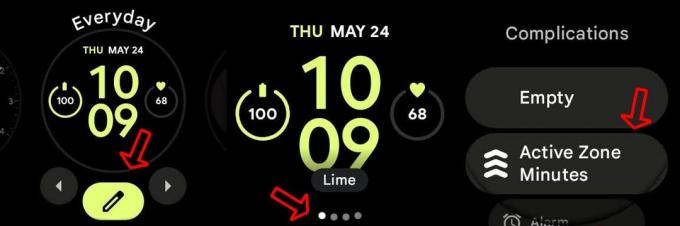
6. Bläddra igenom listan över tillgängliga komplikationer och tryck på den du vill ha.
7. När du är klar med att redigera de komplikationer du vill ha, tryck på den haptiska kronan för att lämna redigeringsläget.
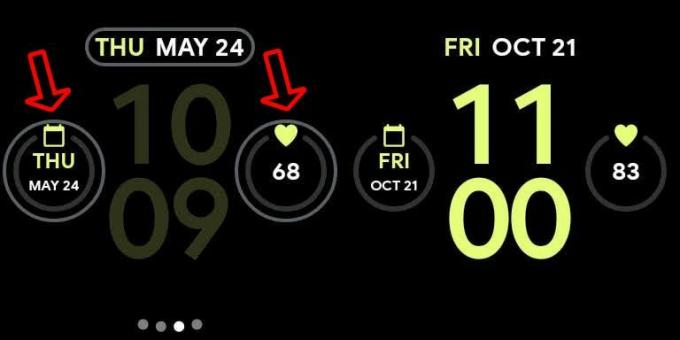
Det är allt som finns. Nu kan du redigera vilka komplikationer du ser och informationen från din klocka när du vill. Men ibland kan en större skärm göra redigeringsuppgifterna lite lättare. Så härnäst kan vi gå igenom stegen för att redigera komplikationer för din Pixel Watch från din smartphone.
Varje urtavla är olika i design och även hur många komplikationer som är tillåtna. Detta gäller även för var de kan placeras med själva urtavlan. Medan Wear OS tillåter många anpassningsalternativ, är det urtavlans designers val av vad som är tillåtet i deras design. Om du inte visste det, om du inte kan hitta en stil på urtavlan du gillar, kan du alltid gör din egen och få det precis som du vill.
Google har gjort ett ganska bra jobb med de urtavlor som den förinstallerade på Pixel Watch. De kompletterar klockans form och smälter in i displayens ramar väldigt bra. Det är också bra att se flexibiliteten i anpassning som tillåts för dessa stilar. Nu med färdigheterna att justera komplikationer på din Pixel Watch efter din smak kan du hitta ännu fler sätt som smartklockan kan hjälpa dig i din vardag.

Google Pixel Watch Hazel
Google Pixel Watch är en av de snyggaste smartklockorna någonsin, och att få din urtavla att se ut precis som du vill gör att klockan ser snygg och mer användbar ut.
Även som Googles första försök att göra den bärbar är Pixel Watch redan en av de bästa Android smartwatches du kan köpa. Den utnyttjar det som gör Wear OS-klockor så fantastiska – anpassning.
En av de första sakerna som många smartwatch-fans gör med sina bärbara är att ändra klockans ansikte och anpassa den. Den nya Wear OS 3 som körs på Pixel Watch har många av samma anpassningsalternativ som tidigare smartklockor, men den ser bara lite annorlunda ut. Nog med chitchatten; låt oss börja.
